Sådan opsætter og bruger du familieadgangskoder på iPhone
Miscellanea / / June 26, 2023
Standardadgangskodeadministrationen på iPhone, iPad og Mac fik et stort løft med henholdsvis den seneste iOS 17, iPadOS 17 og macOS Sonoma. Du kan nu dele adgangskoder og adgangsnøgler sikkert med din familie og betroede kontakter. Det løser det store besvær ved at dele adgangskoder med andre på upålidelige platforme. Sådan opretter du en gruppe, inviterer medlemmer og holder dine valgte adgangskoder synkroniseret.
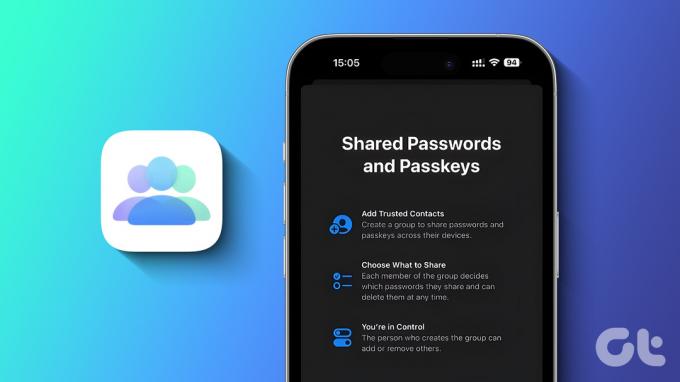
Antag, at du deler din Amazon, Netflix, Disney+, Hulu og andre konti med din bedre halvdel, små og andre familiemedlemmer. I stedet for at sende loginoplysninger via Beskeder, WhatsApp eller andre platforme, skal du oprette en gruppe i iCloud-adgangskoder og tilføje dine betroede kontakter. Lad os konfigurere familieadgangskoder på iPhone.
Bemærk: Muligheden for at oprette 'Familieadgangskoder' er kun tilgængelig på den nyeste iOS 17 eller iPadOS 17 og macOS Sonoma. Det nyeste operativsystem er tilgængeligt i udviklerbeta lige nu. Apple forventes at frigive den stabile build til kvalificerede enheder i efteråret. Du kan læse vores
dedikeret guide til at prøve den tidlige build på din iPhone eller Mac.Hvad er familieadgangskoder i iOS 17
Funktionen 'Familieadgangskoder' er en del af iCloud nøglering, hvor du kan oprette en gruppe og dele relevante loginoplysninger med dit team, venner eller familiemedlemmer. Dine data er ende-til-ende-krypteret og opbevares sikkert på iCloud.
Du er ikke begrænset til kun at oprette én gruppe. Du kan oprette grupper og dele adgangskoder med flere kontakter på farten. For eksempel kan du dele din virksomheds bank, Wi-Fi og andre detaljer med medejeren. På samme måde kan du dele dine kreditkort- og sociale medieoplysninger med din kone eller mand.
Du kan altid tilføje nye adgangskoder og opdatere eksisterende. Gruppemedlemmer kan også indtaste deres adgangskoder for at dele dem med dig og andre.
Familieadgangskodegruppekrav
Familieadgangskoder fungerer muligvis ikke som forventet af flere årsager. Sørg for at følge kravene nedenfor for at komme i gang.
- Dit gruppemedlems iPhone skal køre iOS 17 eller nyere version.
- Medlemmerne skal acceptere din invitation for at blive medlem af gruppen med familieadgangskoder.
- Gruppemedlemmer skal aktivere iCloud-nøglering på deres konti for at holde adgangskodeændringerne synkroniseret.
- For at invitere nogen til gruppen skal vedkommende være på din kontaktliste.
Når dine gruppemedlemmer og du opfylder alle kravene, kan du læse med for at dele adgangskoder sikkert med din familie.
Konfigurer familieadgangskoder i iOS 17
Før du starter, skal du være opmærksom på, at du har fuldstændig kontrol over den type data, du deler med betroede kontakter på din iPhone. Du kan til enhver tid fjerne gruppemedlemmer og endda slette hele gruppen for alle. Lad os komme igang.
Trin 1: Åbn Indstillinger på din iPhone, og rul til Adgangskoder.
Trin 2: Autentificer dig selv, og tryk på Kom godt i gang under Familieadgangskoder. Tryk på Fortsæt. Du kan også trykke på + øverst og vælge 'Ny delt gruppe'.
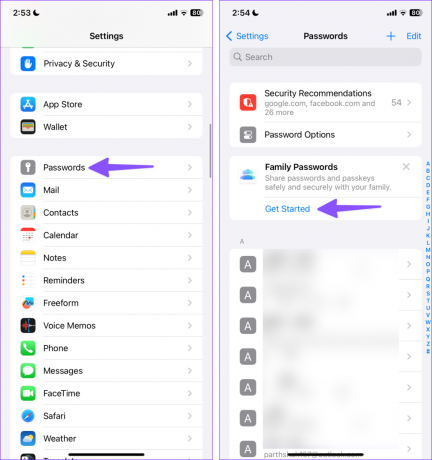
Trin 3: Indtast gruppenavnet øverst. Tryk på Tilføj personer.

Trin 4: Søg efter kontaktens navn, og tryk på Tilføj.
Trin 5: Tryk på Opret i øverste højre hjørne.

Trin 6: Vælg de adgangskoder og adgangsnøgler, du vil flytte til denne gruppe. Tryk på Flyt.
Trin 7: Systemet beder dig om at underrette personen. Medlemmet vil have adgang til de adgangskoder, du har delt. Pas på ikke at dele bankkonti og personlige konti på sociale medier (medmindre du fuldt ud stoler på dem med dataene). Tryk på Giv besked via beskeder.
Trin 8: Indtast en kommentar og tryk på Send.
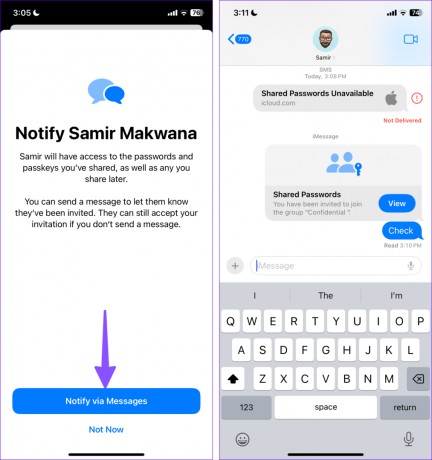
Det inviterede gruppemedlem skal acceptere invitationen for at kontrollere gruppen og delte poster.
Når du deler adgangskoder i en gruppe, tilføjer systemet et lille gruppeikon under sådanne poster på adgangskodelisten. Dine gruppemedlemmer kan også tilføje nye adgangskoder til gruppen. iCloud tilføjer disse poster til din konto med det samme gruppeikon.
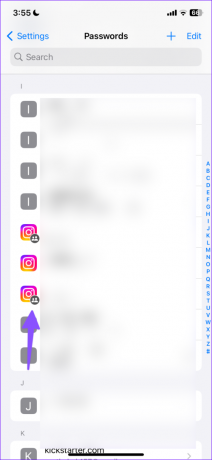
Sådan tilføjer eller fjerner du personer i adgangskodegrupper
Du kan altid tilføje eller fjerne adgangskodeposter fra en bestemt gruppe. Du kan også fjerne gruppemedlemmer. Sådan gør du.
Trin 1: Åbn Adgangskoder i Indstillinger (tjek trinene ovenfor).
Trin 2: Vælg din eksisterende gruppe.
Trin 3: Tryk på + i øverste højre hjørne for at tilføje en ny adgangskode eller flytte eksisterende adgangskoder til gruppen.

Trin 4: Tryk på Administrer. Du kan redigere gruppenavnet, invitere flere personer og fjerne eksisterende.
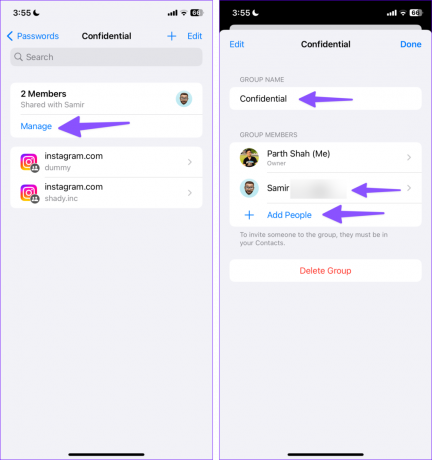
Du kan til enhver tid redigere den eksisterende adgangskode, og ændringen afspejler for alle i gruppen. Hvis du vil slette en adgangskode fra gruppedeling, skal du stryge til venstre på en post og vælge Slet.
Slet adgangskodegrupper på iPhone
Hvis du ikke længere ønsker at dele adgangskoder i en gruppe, skal du slette den ved at bruge nedenstående trin.
Trin 1: Åbn en adgangskodegruppe på din iPhone (se trinene ovenfor).
Trin 2: Tryk på Administrer og vælg 'Slet gruppe'.
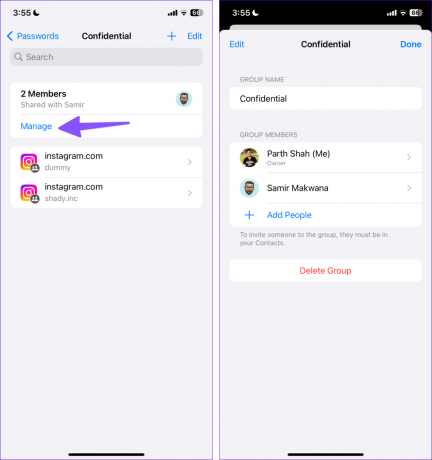
Del dine adgangskoder sikkert
Bortset fra 'Familieadgangskoder' iOS 17 er spækket med adskillige tilføjelser til privatliv og sikkerhed også. Adgangskodegrupper er den bedste måde at problemfrit dele dine private loginoplysninger med familie og kolleger. Hvordan planlægger du at bruge det? Del det i kommentarerne nedenfor.
Sidst opdateret den 26. juni 2023
Ovenstående artikel kan indeholde tilknyttede links, som hjælper med at understøtte Guiding Tech. Det påvirker dog ikke vores redaktionelle integritet. Indholdet forbliver upartisk og autentisk.

Skrevet af
Parth har tidligere arbejdet hos EOTO.tech med at dække tekniske nyheder. Han er i øjeblikket freelancer hos Guiding Tech og skriver om apps-sammenligning, tutorials, softwaretip og tricks og dykker dybt ned i iOS-, Android-, macOS- og Windows-platforme.



